台式电脑启动慢解决办法(台式电脑网速慢的解决办法)
最后更新:2024-03-15 10:46:55 手机定位技术交流文章
电脑开机很慢怎么解决?
方法一 快速启动快速启动默认状态下就是开启的,手动开启方式:Win+X打开菜单选项,点击“电源选项”—“其他电源设置”,左侧点击"选择电源按钮功能",之后"更改当前不可用的设置",向下拉,就可以设置开启"快速启动"了哦。方法二 禁用开机启动项,善用任务计划启动项的调整已经整合进了任务管理器,通过Ctrl+Shift+ESC或者直接右键点击任务栏打开任务管理器,切换到"启动"标签,将不需要的启动项直接禁用掉,简单粗暴。拿不准是干嘛的启动项可以直接右键选择“在线搜索”。可以使用任务计划。直接在搜索框搜索并打开【任务计划程序】;打开之后找到"创建任务",最关键的一点是把触发器设置成开机后的一段时间后,这样既不用赶开机时的“一窝蜂”,也可以顺利运行想要开启的任务。方法三 清理电脑桌面其实,桌面上的无论是程序图标,还是文件的缩略图,加载起来还是费点时间的。哪怕已经有缓存thumb文件存在,也还是让这个界面清爽一些~试下建个文件夹吧。另外Windows 10的搜索功能真的很好用!方法四 卸载不需要的硬件开机后,先是BIOS初始化,再是硬件自检,之后按照设定的顺序查看主引导记录,之后启动硬盘,最后才是启动操作系统。
让电脑启动更快的十五招 摘要:一、BIOS的优化设置二、启动DMA方式,提高硬盘速度三、去掉Windows的开机标志。四、优化“启动”组。五、整理、优化注册表。六、经常维护系统。七、扩大虚拟内存容量。八、去掉“墙纸”、“屏幕保护”等花哨的设置。九、删除Autoexec.bat和Config.sys。十、精简*.ini文件,尤其是System.ini和Win.ini的内容。十一、关闭磁盘扫描。十二、让引导信息停留时间最短。十三、减少不必要的字体文件。十四、删去多余的Dll文件。十五、“旁门左道”的办法。嫌电脑启动太慢是每个电脑迷的共同心病,让电脑启动更快是大家的共同心愿,本人在使用电脑过程中总结了加快电脑启动速度的“十五式”,与您分享。一、BIOS的优化设置在BIOS设置的首页我们进入“Advanced BIOS Features”选项,将光标移到“Frist Boot Device”选项,按“PageUP”和“PageDOWN”进行选择,默认值为“Floppy”,这表示启动时系统会先从软驱里读取启动信息,这样做会加长机器的启动时间,减短软驱的寿命。所以我们要选“HDD-0”直接从硬盘启动,这样启动就快上好几秒。 另外,对于BIOS设置中的“Above 1MbMemoryTest”建议选“Disabled”,对于“QuickPowerOnSelftest”建议选择Enabled。在“Advanced Chipset Features”项中的设置对机子的加速影响非常大,请大家多加留意。将“Bank 0/1 DRAM Timing”从“8ns/10ns”改为“Fast”或“Turbo”。“Turbo”比“Fast”快,但不太稳定,建议选“Fast”。如果内存质量好可以选“Turbo”试试,不稳定可以改回“Fast”。对于内存品质好的内存条建议在“SDRAM CAS Latency”选项中设置为“2”,这样可以加快速度哦。较新的主板都支持AGP4X,如果你的显卡也支持AGP4X,那么就在“AGP-4XMode”处将这项激活,即选为“Enabled”,这才会更好的发挥显卡的能力,加快系统启动速度。二、启动DMA方式,提高硬盘速度采用UDMA/33、66、100技术的硬盘最高传输速率是33MB/s、66MB/s、100MB/s,从理论上来说是IDE硬盘(这里是指PIO MODE4 模式,其传输率是16.6MB/s)传输速率的3~6倍,但是在Windows里面缺省设置中,DMA却是被禁用的,所以我们必须将它打开。具体方法是:打开“控制面板→系统→设备管理器”窗口,展开“磁盘驱动器”分支,双击UDMA硬盘的图标,进入“属性→设置→选项”,在“DMA”项前面“√”,然后按确定,关闭所有对话框,重启电脑即可。三、去掉Windows的开机标志。首先你要打开“开始”→“设置”→“文件夹选项”,从“查看”标签里的“高级设置”列表框中勾选“显示所有文件”。然后打开C盘,找到MSdos.sys这个文件,并取消它的“只读”属性,打开它,在“Option”段落下,加上一行语句:LOGO=0,这样Windows的开机图案就不会被加载运行,开机时间也可以缩短3秒钟。四、优化“启动”组。电脑初学者都爱试用各种软件,用不多久又将其删除,但常常会因为某些莫名其妙的原因,这些软件还会驻留在“启动”项目中(尤其是在使用一些D版软件时),Windows启动时就会为此白白浪费许多时间。要解决这个问题,其实很简单,你可以打开“开始”→“运行”,在出现的对话框的“打开”栏中选中输入“msconfig”,然后点击“确定”,就会调出“系统配置实用程序”,点击其中的“启动”标签,将不用载入启动组的程序前面的“√”去掉就可以了。如此一来,至少可以将启动时间缩短10秒。五、整理、优化注册表。Windows在开机启动后,系统要读取注册表里的相关资料并暂存于RAM(内存)中,Windows开机的大部分时间,都花费了在这上面。因此,整理、优化注册表显得十分必要。有关注册表的优化,可以使用Windows优化大师等软件。以Windows优化大师,点击“注册信息清理”→“扫描”,软件就会自动替你清扫注册表中的垃圾,在扫描结束后,会弹出个菜单让你选择是否备份注册表,建议选择备份,备份后再点击“清除”即可。六、经常维护系统。如果在系统中安装了太多的游戏、太多的应用软件、太多的旧资料,会让你的电脑运行速度越来越慢,而开机时间也越来越长。因此,最好每隔一段时间,对电脑做一次全面的维护。点击“开始”→“程序”→“附件”→“系统工具”→“维护向导”,然后点击“确定”按钮即可对电脑进行一次全面的维护,这样会使你的电脑保持在最佳状态。对于硬盘最好能每隔2个星期就做一次“磁盘碎片整理”,那样会明显加快程序启动速度的,点击“系统工具”→“磁盘碎片整理程序”即可。注意在整理磁盘碎片时系统所在的盘一定要整理,这样才能真正加快Windows的启动顺序。七、扩大虚拟内存容量。如果你的硬盘够大,那就请你打开”控制面板“中的“系统”,在“性能”选项中打开“虚拟内存”,选择第二项:用户自己设定虚拟内存设置,指向一个较少用的硬盘,并把最大值和最小值都设定为一个固定值,大小为物理内存的2倍左右。这样,虚拟存储器在使用硬盘时,就不用迁就其忽大忽小的差别,而将固定的空间作为虚拟内存,加快存取速度。虚拟内存的设置最好在“磁盘碎片整理”之后进行,这样虚拟内存就分不在一个连续的、无碎片文件的空间上,可以更好的发挥作用。八、去掉“墙纸”、“屏幕保护”等花哨的设置。这些设置占用系统资源不说,还严重影响Windows的启动顺序。去掉它们的方法是:在桌面空白处点击鼠标右键,在弹出的菜单中选择“属性”,在弹出的对话框中分别选择“背景”和“屏幕保护程序”标签,将“墙纸”和“屏幕保护程序”设置为“无”即可。九、删除Autoexec.bat和Config.sys。系统安装盘根目录下的Autoexec.bat和Config.sys这两个文件,Windows已经不需要它们了,可以将它们安全删除,这样可以加快Windows的启动速度。十、精简*.ini文件,尤其是System.ini和Win.ini的内容。在system.ini的[boot]和[386Enh]小节中加载了许多驱动程序和字体文件,是清除重点。尤其要注意的是,[boot]字段的shell=Explorer.exe是木马喜欢的隐蔽加载之所,木马们通常会将该句变为这样:shell=Explorer.exe file.exe,注意这里的file.exe就是木马服务端程序!有了木马随后加载运行不仅对系统安全造成了威胁,电脑启动也慢了许多;对Win.ini中的“Run”及“Load”后面加载的、不是每次开机必须运行的程序,可以暂时清除,等以后要用时再点击运行。这样开机时Windows调用的相关文件就会减少许多,启动速度自然就会快多了。十一、关闭磁盘扫描。用文本编辑器打开msdos.sys,会看到以下内容:[Options]bootmulti=1bootgui=1autoscan=1如果不想非正常关机后运行磁盘扫描程序,可以把atuoscan=1改为autoscan=0,这样在非正常关机后计算机的启动速度也会快上一些(因为scandisk没有运行嘛)。十二、让引导信息停留时间最短。用文本编辑器打开msdos.sys,设置[Options]中的BootDelay为0即可。十三、减少不必要的字体文件。字体文件占用系统资源多,引导时很慢,并且占用硬盘空间也不少。因此尽量减少不必要的字体文件。但如果删错了字体文件,搞不好会使Windows不正常。因此可以采用下面这个“偷梁换柱”的方法(可以实现字体文件的安装,而不占用大量的磁盘空间):首先打开字库文件夹(如F:zk),选中全部TrueType字体文件,用鼠标的右键将它们拖动到C:WindowsFonts文件夹中,在弹出的菜单中选择“在当前位置创建快捷方式”,这样就可以在系统的字体文件夹下建立字库文件的快捷方式了。当需要使用这些字库文件时,只要插入字库光盘,不用时取出就可以了。十四、删去多余的Dll文件。在Window操作系统的System子目录里有许多的Dll文件,这些文件可能被许多文件共享,但有的却没有没有一个文件要使用它,也就是说这些文件没用了,为了不占用硬盘空间和提高启动运行速度,完全可以将其删除。十五、“旁门左道”的办法。如采用系统悬挂,即将当前系统状态在关机后保存,下次开机后,系统会直接进入上次关机前的桌面,用这种方法,开机时间最快可以达到4-5秒钟,但不是所有的主板BIOS都支持的,设置起来也稍显麻烦。打开注册表,展开到HKEY_LOCAL_MACHINESOFTWAREMicrosoftWindowsCurrentVersionSharedDlls子键,在右边的有许多Dll文件,如果数据为0,则可以判定该Dll文件没有程序共享,可以删掉它。 如果按以上的方法做了电脑启动速度仍不够快,除了升级硬件(CPU、内存、硬盘等)外,另一个好办法是重装系统,这样可以明显加快电脑启动速度,不信就试试看!
下优化大师优化一下
如何解决电脑开机慢
让电脑启动更快的十五招 摘要:一、BIOS的优化设置二、启动DMA方式,提高硬盘速度三、去掉Windows的开机标志。四、优化“启动”组。五、整理、优化注册表。六、经常维护系统。七、扩大虚拟内存容量。八、去掉“墙纸”、“屏幕保护”等花哨的设置。九、删除Autoexec.bat和Config.sys。十、精简*.ini文件,尤其是System.ini和Win.ini的内容。十一、关闭磁盘扫描。十二、让引导信息停留时间最短。十三、减少不必要的字体文件。十四、删去多余的Dll文件。十五、“旁门左道”的办法。嫌电脑启动太慢是每个电脑迷的共同心病,让电脑启动更快是大家的共同心愿,本人在使用电脑过程中总结了加快电脑启动速度的“十五式”,与您分享。一、BIOS的优化设置在BIOS设置的首页我们进入“Advanced BIOS Features”选项,将光标移到“Frist Boot Device”选项,按“PageUP”和“PageDOWN”进行选择,默认值为“Floppy”,这表示启动时系统会先从软驱里读取启动信息,这样做会加长机器的启动时间,减短软驱的寿命。所以我们要选“HDD-0”直接从硬盘启动,这样启动就快上好几秒。 另外,对于BIOS设置中的“Above 1MbMemoryTest”建议选“Disabled”,对于“QuickPowerOnSelftest”建议选择Enabled。在“Advanced Chipset Features”项中的设置对机子的加速影响非常大,请大家多加留意。将“Bank 0/1 DRAM Timing”从“8ns/10ns”改为“Fast”或“Turbo”。“Turbo”比“Fast”快,但不太稳定,建议选“Fast”。如果内存质量好可以选“Turbo”试试,不稳定可以改回“Fast”。对于内存品质好的内存条建议在“SDRAM CAS Latency”选项中设置为“2”,这样可以加快速度哦。较新的主板都支持AGP4X,如果你的显卡也支持AGP4X,那么就在“AGP-4XMode”处将这项激活,即选为“Enabled”,这才会更好的发挥显卡的能力,加快系统启动速度。二、启动DMA方式,提高硬盘速度采用UDMA/33、66、100技术的硬盘最高传输速率是33MB/s、66MB/s、100MB/s,从理论上来说是IDE硬盘(这里是指PIO MODE4 模式,其传输率是16.6MB/s)传输速率的3~6倍,但是在Windows里面缺省设置中,DMA却是被禁用的,所以我们必须将它打开。具体方法是:打开“控制面板→系统→设备管理器”窗口,展开“磁盘驱动器”分支,双击UDMA硬盘的图标,进入“属性→设置→选项”,在“DMA”项前面“√”,然后按确定,关闭所有对话框,重启电脑即可。三、去掉Windows的开机标志。首先你要打开“开始”→“设置”→“文件夹选项”,从“查看”标签里的“高级设置”列表框中勾选“显示所有文件”。然后打开C盘,找到MSdos.sys这个文件,并取消它的“只读”属性,打开它,在“Option”段落下,加上一行语句:LOGO=0,这样Windows的开机图案就不会被加载运行,开机时间也可以缩短3秒钟。四、优化“启动”组。电脑初学者都爱试用各种软件,用不多久又将其删除,但常常会因为某些莫名其妙的原因,这些软件还会驻留在“启动”项目中(尤其是在使用一些D版软件时),Windows启动时就会为此白白浪费许多时间。要解决这个问题,其实很简单,你可以打开“开始”→“运行”,在出现的对话框的“打开”栏中选中输入“msconfig”,然后点击“确定”,就会调出“系统配置实用程序”,点击其中的“启动”标签,将不用载入启动组的程序前面的“√”去掉就可以了。如此一来,至少可以将启动时间缩短10秒。五、整理、优化注册表。Windows在开机启动后,系统要读取注册表里的相关资料并暂存于RAM(内存)中,Windows开机的大部分时间,都花费了在这上面。因此,整理、优化注册表显得十分必要。有关注册表的优化,可以使用Windows优化大师等软件。以Windows优化大师,点击“注册信息清理”→“扫描”,软件就会自动替你清扫注册表中的垃圾,在扫描结束后,会弹出个菜单让你选择是否备份注册表,建议选择备份,备份后再点击“清除”即可。六、经常维护系统。如果在系统中安装了太多的游戏、太多的应用软件、太多的旧资料,会让你的电脑运行速度越来越慢,而开机时间也越来越长。因此,最好每隔一段时间,对电脑做一次全面的维护。点击“开始”→“程序”→“附件”→“系统工具”→“维护向导”,然后点击“确定”按钮即可对电脑进行一次全面的维护,这样会使你的电脑保持在最佳状态。对于硬盘最好能每隔2个星期就做一次“磁盘碎片整理”,那样会明显加快程序启动速度的,点击“系统工具”→“磁盘碎片整理程序”即可。注意在整理磁盘碎片时系统所在的盘一定要整理,这样才能真正加快Windows的启动顺序。七、扩大虚拟内存容量。如果你的硬盘够大,那就请你打开”控制面板“中的“系统”,在“性能”选项中打开“虚拟内存”,选择第二项:用户自己设定虚拟内存设置,指向一个较少用的硬盘,并把最大值和最小值都设定为一个固定值,大小为物理内存的2倍左右。这样,虚拟存储器在使用硬盘时,就不用迁就其忽大忽小的差别,而将固定的空间作为虚拟内存,加快存取速度。虚拟内存的设置最好在“磁盘碎片整理”之后进行,这样虚拟内存就分不在一个连续的、无碎片文件的空间上,可以更好的发挥作用。八、去掉“墙纸”、“屏幕保护”等花哨的设置。这些设置占用系统资源不说,还严重影响Windows的启动顺序。去掉它们的方法是:在桌面空白处点击鼠标右键,在弹出的菜单中选择“属性”,在弹出的对话框中分别选择“背景”和“屏幕保护程序”标签,将“墙纸”和“屏幕保护程序”设置为“无”即可。九、删除Autoexec.bat和Config.sys。系统安装盘根目录下的Autoexec.bat和Config.sys这两个文件,Windows已经不需要它们了,可以将它们安全删除,这样可以加快Windows的启动速度。十、精简*.ini文件,尤其是System.ini和Win.ini的内容。在system.ini的[boot]和[386Enh]小节中加载了许多驱动程序和字体文件,是清除重点。尤其要注意的是,[boot]字段的shell=Explorer.exe是木马喜欢的隐蔽加载之所,木马们通常会将该句变为这样:shell=Explorer.exe file.exe,注意这里的file.exe就是木马服务端程序!有了木马随后加载运行不仅对系统安全造成了威胁,电脑启动也慢了许多;对Win.ini中的“Run”及“Load”后面加载的、不是每次开机必须运行的程序,可以暂时清除,等以后要用时再点击运行。这样开机时Windows调用的相关文件就会减少许多,启动速度自然就会快多了。十一、关闭磁盘扫描。用文本编辑器打开msdos.sys,会看到以下内容:[Options]bootmulti=1bootgui=1autoscan=1如果不想非正常关机后运行磁盘扫描程序,可以把atuoscan=1改为autoscan=0,这样在非正常关机后计算机的启动速度也会快上一些(因为scandisk没有运行嘛)。十二、让引导信息停留时间最短。用文本编辑器打开msdos.sys,设置[Options]中的BootDelay为0即可。十三、减少不必要的字体文件。字体文件占用系统资源多,引导时很慢,并且占用硬盘空间也不少。因此尽量减少不必要的字体文件。但如果删错了字体文件,搞不好会使Windows不正常。因此可以采用下面这个“偷梁换柱”的方法(可以实现字体文件的安装,而不占用大量的磁盘空间):首先打开字库文件夹(如F:zk),选中全部TrueType字体文件,用鼠标的右键将它们拖动到C:WindowsFonts文件夹中,在弹出的菜单中选择“在当前位置创建快捷方式”,这样就可以在系统的字体文件夹下建立字库文件的快捷方式了。当需要使用这些字库文件时,只要插入字库光盘,不用时取出就可以了。十四、删去多余的Dll文件。在Window操作系统的System子目录里有许多的Dll文件,这些文件可能被许多文件共享,但有的却没有没有一个文件要使用它,也就是说这些文件没用了,为了不占用硬盘空间和提高启动运行速度,完全可以将其删除。十五、“旁门左道”的办法。如采用系统悬挂,即将当前系统状态在关机后保存,下次开机后,系统会直接进入上次关机前的桌面,用这种方法,开机时间最快可以达到4-5秒钟,但不是所有的主板BIOS都支持的,设置起来也稍显麻烦。打开注册表,展开到HKEY_LOCAL_MACHINESOFTWAREMicrosoftWindowsCurrentVersionSharedDlls子键,在右边的有许多Dll文件,如果数据为0,则可以判定该Dll文件没有程序共享,可以删掉它。 如果按以上的方法做了电脑启动速度仍不够快,除了升级硬件(CPU、内存、硬盘等)外,另一个好办法是重装系统,这样可以明显加快电脑启动速度,不信就试试看!
下优化大师优化一下
如何解决电脑开机慢

台式电脑反应慢卡怎么解决
台式电脑慢卡的解决方法如下: 1、CPU负荷过大,或者工作不正常。检查CPU和显卡散热,除尘,上油或更换风扇。2、电源电压不稳,电源功率不足。建议更换质高的功率大的电源。3、经常清理磁盘和整理磁盘碎片。4、用腾讯电脑管家硬件检测下,看是不是硬件问题或者是驱动的问题。5、加个内存条,合理设置虚拟内存。 台式机,是一种独立相分离的计算机,完完全全跟其它部件无联系,相对于笔记本和上网本体积较大,主机、显示器等设备一般都是相对独立的,一般需要放置在电脑桌或者专门的工作台上。因此命名为台式机。散热性台式机具有笔记本计算机所无法比拟的优点。台式机的机箱具有空间大、通风条件好的因素而一直被人们广泛使用。扩展性台式机的机箱方便用户硬件升级,如光驱、硬盘。如现在台式机箱的光驱驱动器插槽是4-5个,硬盘驱动器插槽是4-5个。非常方便用户日后的硬件升级。
是机械硬盘的话换个固态硬盘装系统就行了
2分钟教会你电脑慢卡如何解决
是机械硬盘的话换个固态硬盘装系统就行了
2分钟教会你电脑慢卡如何解决
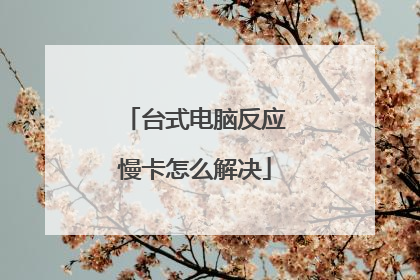
台式电脑运行速度慢的解决方法
原因一:第三方软件电脑卡的一个原因可能是安装了“耍流氓”的第三方软件,尤其是优化和杀毒类软件。所以如果一定要装此类软件,一定要从正规渠道下载,安装的时候注意避免安装捆绑软件原因二:系统后台系统或杀毒软件在后台自动下载更新时、杀毒软件在后台查杀病毒时,也可能会导致电脑卡顿。1、系统更新我们可以在方便时搜索【Windows更新】,选择手动【检查更新】、或者【更改使用时段】。2、杀毒软件以McAfee为例,我们可以在桌面右下角找到对应图标,【检查更新】并按提示更新后重启。原因三:系统垃圾系统缓存、操作记录、日志文件、软件残余,频繁使用却不清理垃圾可能会让电脑越用越卡。1、磁盘清理右击磁盘盘符,依次选择【属性】【常规】【磁盘清理】,勾选需要清理的项目,点击【清理系统文件】,按提示完成并【确定】。2.磁盘碎片整理选中磁盘右击【属性】【工具】【优化】。优化完毕后点击【更改设置】,取消【按计划运行】。注意:固态硬盘(SSD)因存储方式和擦写次数等原因,不需要进行碎片整理3.启用存储感知Win10 1703以上版本支持的存储感知功能,能让系统通过删除不需要的文件(如临时或回收站内的文件等)来自动释放空间。依次点击【开始】【设置】【系统】【存储】并【打开】“存储感知”。原因四:不使用的功能部分功能若不需要使用也可以选择关闭,减少有限资源的耗用。1、关闭休眠依次打开【控制面板】【电源选项】【休眠】,把【启用休眠】前面的勾去掉。若没有休眠按钮,右击开始菜单依次选择【设置】【系统】【电源和睡眠】【其他电源设置】【选择电源按钮的功能】【更改当前不可用的设置】,勾选【休眠】后【保存修改】即可。2.减少开机加载启动项依次点击【开始】【运行】输入【msconfig】【启动】,去掉不必要的启动项。也许你会发现一堆流氓软件都开机自启动哦~
1 定期的,对电脑内的灰尘进行清理,台式机关机后打开机箱,用吹风机,冷风吹,本本就不用了。 2 平时要常用 360 卫士 、金山卫士等工具清理系统垃圾和上网产生的临时文件(ie 缓存),查杀恶意软件。3 电脑配置差,尽量把虚拟内存设置大点,(xp)右击我的电脑 属性 高级 性能…… 那里设置高级 更改在自定义那里设置为 2000 - 4000(win7) 计算机-属性-高级系统设置-性能设置-“高级”选项卡-虚拟内存-更改-选择要设置的驱动器c盘,选择系统管理大小或者根据需要选择自定义大小-设置-确定。4 杀毒软件装种占资源小的,如 nod32,或只装一个辅助杀毒软件。5 尽量设置ip 为静态ip ,可以减少电脑开机启动时间和进入桌面后的反映时间。(cqjiangyong总结:很多人电脑开机后前几分钟动不了都是这个原因)6 电脑桌面不要放太多文件和图标,会使电脑反应变慢的,软件尽量不要安装在c盘。7 关闭一些启动程序。开始-运行-输入msconfig—确定-在“系统配置实用程序”窗口中点选“启动”-启动 ,除输入法(Ctfmon)、杀毒软件外,一般的程序都可以关掉。也可以用360等软件,智能优化开机加速。8 建议只装一个主杀毒软件,装多个会占电脑资源,会使电脑更慢。9 定期的对整理磁盘碎片进行整理,打开我的电脑 要整理磁盘碎片的驱动器—属性—工具--选择整理的磁盘打开“磁盘碎片整理程序”窗口—分析—碎片整理—系统即开始整理。10 安装个优化大师或超级兔子等 电脑优化软件,优化下,电脑也会快很多!!11 现在的系统,占内存也比较大,有必要的话,加多条内存,也会快很多。 12 电脑硬盘用久了,也会使电脑变慢,重新分区安装可以修复逻辑坏,电脑也会快点,硬盘物理读写速度慢,也只能是换个好点的!!!
电脑运行速度慢的解决办法,让你三分趾搞定!
新车安装系统,彻底清理磁盘。
1 定期的,对电脑内的灰尘进行清理,台式机关机后打开机箱,用吹风机,冷风吹,本本就不用了。 2 平时要常用 360 卫士 、金山卫士等工具清理系统垃圾和上网产生的临时文件(ie 缓存),查杀恶意软件。3 电脑配置差,尽量把虚拟内存设置大点,(xp)右击我的电脑 属性 高级 性能…… 那里设置高级 更改在自定义那里设置为 2000 - 4000(win7) 计算机-属性-高级系统设置-性能设置-“高级”选项卡-虚拟内存-更改-选择要设置的驱动器c盘,选择系统管理大小或者根据需要选择自定义大小-设置-确定。4 杀毒软件装种占资源小的,如 nod32,或只装一个辅助杀毒软件。5 尽量设置ip 为静态ip ,可以减少电脑开机启动时间和进入桌面后的反映时间。(cqjiangyong总结:很多人电脑开机后前几分钟动不了都是这个原因)6 电脑桌面不要放太多文件和图标,会使电脑反应变慢的,软件尽量不要安装在c盘。7 关闭一些启动程序。开始-运行-输入msconfig—确定-在“系统配置实用程序”窗口中点选“启动”-启动 ,除输入法(Ctfmon)、杀毒软件外,一般的程序都可以关掉。也可以用360等软件,智能优化开机加速。8 建议只装一个主杀毒软件,装多个会占电脑资源,会使电脑更慢。9 定期的对整理磁盘碎片进行整理,打开我的电脑 要整理磁盘碎片的驱动器—属性—工具--选择整理的磁盘打开“磁盘碎片整理程序”窗口—分析—碎片整理—系统即开始整理。10 安装个优化大师或超级兔子等 电脑优化软件,优化下,电脑也会快很多!!11 现在的系统,占内存也比较大,有必要的话,加多条内存,也会快很多。 12 电脑硬盘用久了,也会使电脑变慢,重新分区安装可以修复逻辑坏,电脑也会快点,硬盘物理读写速度慢,也只能是换个好点的!!!
电脑运行速度慢的解决办法,让你三分趾搞定!
新车安装系统,彻底清理磁盘。

电脑启动慢了怎么办?
电脑项目启动慢的解决方法如下:第一:右击计算机,选择属性。第二:点击高级系统设置。第三:在视觉效果选项里面点击调整为最佳性能,然后点击确定。第四:win+r打开运行,输入regedit,回车。第五:进入HKEY_CURRENT_USER/Control Panel/Desktop,在右边双击默认。第六:在默认里面的数值处输入200,然后点击确定就可以了。

台式电脑开机慢怎么解决?
一,关闭开机启动项。系统下关闭开机启动项的步骤如下:1 首先打开“运行”对话框,可以通过开始菜单打开运行,也可以按下快捷键WIN+R打开“运行”,输入“msconfig”,回车。2 打开的系统配置对话框中,点击“启动”。这里是配置开机启动项和开机启动程序的功能所在。点击“打开任务管理器”。3 在任务管理器中,就能找到目前为止开机启动项和开机启动程序了。二,关闭系统服务项。按下Win+R,输入services.msc,我们就可以看到所有服务项了。那么有哪些服务项可以禁用呢?1 Offline Files功能这个服务的作用是将网络上的共享内容在本地缓存,使用户可以在脱机状态下访问共享文件,一般我们不会用到,所以可以选择禁用它。2 Server服务它的作用是允许计算机通过网络共享文件,我们一般也不会用到,可以选择禁用。3 Diagnostic Policy Service服务诊断策略服务服务,它是为Windows组件提供问题检测、疑难解答和诊断支持的服务。4 Windows Error Reporting Service服务Windows系统错误报告服务,每次你的系统出错,弹出来的“发送不发送”,就是这个哦~~不喜欢这个功能的可以禁用。5 Shell Hardware Detection服务硬件检测服务,也就是自动播放功能,我们将U盘等插入就会提示操作的那个功能,如果你有第三方软件或者觉得此功能不需要,完全可以禁用。以上服务项可以根据自己的需要看是否禁用哦,可以起到开机加速的效果,日后如果有需要,可以再手动开启。
【台式电脑开机慢怎么办(原因+解决办法)】 导致台式电脑开机慢的原因:1) 遭到木马病毒入侵,系统遭到破坏和修改,导致程序运行缓慢。解决办法:用杀毒软件进行检测。看系统是否存在木马病毒。2) 系统垃圾太多, 注册表 中垃圾文件太多导致电脑运行缓慢。解决办法:用杀毒软件清理系统垃圾。3) 电脑硬件问题,硬盘、内存等硬件因多年没有升级,无法与流畅运行最新软件。即系统存在硬件兼容性问题。解决办法:建议你排查的时候可以重新插拔一下内存,并打开机箱监听在系统启动时硬盘是否存在异响问题,或者检查一下最近是否给电脑添置了额外的新配件,并将新配件拆下来再试试开机,看启动速度是否变为正常。这类硬件兼容问题在DIY电脑上表现尤为突出,如果通过排查证实是硬件兼容性问题或者硬件本身损坏的话,最好的方法也只有重新购置或是更换其他品牌型号的产品了。4)电脑分区引起:你可以检测一下主系统引导分区的磁盘存储空间的余量有多少,如果你的主引导分区的硬盘空间较小,而垃圾文件或者上网、游戏、运行大型程序遗留的临时文件又比较多的话,也是会造成系统启动缓慢的问题的,这种情况下建议你最好在保存重要的个人文件后,对引导分区进行格式化重新安装系统,并且在重装系统后将应用程序优先安装到其他分区,以保证引导分区有20G以上的剩余空间,这样应该能够有效避免磁盘空间不足导致的系统启动缓慢问题的。5)电脑配置引起:电脑配置差会引起电脑开机慢。尽量把虚拟内存设置大点,(Windows XP系统)右击我的电脑---属性---高级---性能---设置--- 高级--- 更改---自定义设置为(2000-4000)(Win7系统) 计算机-属性-高级系统设置-性能设置-“高级”选项卡-虚拟内存-更改-选择要设置的驱动器c盘,选择系统管理大小或者根据需要选择。6)电脑机箱灰尘引起 解决办法:定期对电脑内的灰尘进行清理,关机后打开机箱,用吹风机,冷风吹!!7)IP设置引起:尽量设置ip 为静态ip。解决办法:将电脑自动查找IP直接设为静态IP。可以减少电脑开机启动时间和进入桌面后的反应时间。8)桌面太多文件及图标引起,解决办法:电脑桌面不要放太多文件和图标,会使电脑反应变慢的,软件尽量不要安装在c盘。9)启动程序引起。解决办法:开始-运行-输入msconfig—确定-在“系统配置实用程序”窗口中点选“启动”-启动 ,除输入法(Ctfmon)、杀毒软件外,一般的程序都可以关掉。也可以用360等软件,智能优化开机加速。温馨提示:1.建议只装一个主杀毒软件,装多个会占电脑资源,会使电脑更慢。2.定期的对整理磁盘碎片进行整理,打开我的电脑 要整理磁盘碎片的驱动器—属性—工具--选择整理的磁盘打开“磁盘碎片整理程序”窗口---分析—碎片整理—系统即开始整理。3.安装个优化大师或超级兔子等 电脑优化软件,优化下,电脑也会快很多! 4.电脑硬盘用久了,也会使电脑变慢,重新分区安装可以修复逻辑坏,电脑也会快点,硬盘物理读写速度慢,也只能是换个好点的!!!
下载360安全卫士,优化一下系统,选择优化加速,找到启动项,可以进行设置,把不需要的启动项给取消
不是硬盘的问题,如果你电脑中毒才重装的话,有时候只重装C盘是没有用的 电脑没有买的时候那么流畅也是正常的
电脑开机慢怎么办视频教程
【台式电脑开机慢怎么办(原因+解决办法)】 导致台式电脑开机慢的原因:1) 遭到木马病毒入侵,系统遭到破坏和修改,导致程序运行缓慢。解决办法:用杀毒软件进行检测。看系统是否存在木马病毒。2) 系统垃圾太多, 注册表 中垃圾文件太多导致电脑运行缓慢。解决办法:用杀毒软件清理系统垃圾。3) 电脑硬件问题,硬盘、内存等硬件因多年没有升级,无法与流畅运行最新软件。即系统存在硬件兼容性问题。解决办法:建议你排查的时候可以重新插拔一下内存,并打开机箱监听在系统启动时硬盘是否存在异响问题,或者检查一下最近是否给电脑添置了额外的新配件,并将新配件拆下来再试试开机,看启动速度是否变为正常。这类硬件兼容问题在DIY电脑上表现尤为突出,如果通过排查证实是硬件兼容性问题或者硬件本身损坏的话,最好的方法也只有重新购置或是更换其他品牌型号的产品了。4)电脑分区引起:你可以检测一下主系统引导分区的磁盘存储空间的余量有多少,如果你的主引导分区的硬盘空间较小,而垃圾文件或者上网、游戏、运行大型程序遗留的临时文件又比较多的话,也是会造成系统启动缓慢的问题的,这种情况下建议你最好在保存重要的个人文件后,对引导分区进行格式化重新安装系统,并且在重装系统后将应用程序优先安装到其他分区,以保证引导分区有20G以上的剩余空间,这样应该能够有效避免磁盘空间不足导致的系统启动缓慢问题的。5)电脑配置引起:电脑配置差会引起电脑开机慢。尽量把虚拟内存设置大点,(Windows XP系统)右击我的电脑---属性---高级---性能---设置--- 高级--- 更改---自定义设置为(2000-4000)(Win7系统) 计算机-属性-高级系统设置-性能设置-“高级”选项卡-虚拟内存-更改-选择要设置的驱动器c盘,选择系统管理大小或者根据需要选择。6)电脑机箱灰尘引起 解决办法:定期对电脑内的灰尘进行清理,关机后打开机箱,用吹风机,冷风吹!!7)IP设置引起:尽量设置ip 为静态ip。解决办法:将电脑自动查找IP直接设为静态IP。可以减少电脑开机启动时间和进入桌面后的反应时间。8)桌面太多文件及图标引起,解决办法:电脑桌面不要放太多文件和图标,会使电脑反应变慢的,软件尽量不要安装在c盘。9)启动程序引起。解决办法:开始-运行-输入msconfig—确定-在“系统配置实用程序”窗口中点选“启动”-启动 ,除输入法(Ctfmon)、杀毒软件外,一般的程序都可以关掉。也可以用360等软件,智能优化开机加速。温馨提示:1.建议只装一个主杀毒软件,装多个会占电脑资源,会使电脑更慢。2.定期的对整理磁盘碎片进行整理,打开我的电脑 要整理磁盘碎片的驱动器—属性—工具--选择整理的磁盘打开“磁盘碎片整理程序”窗口---分析—碎片整理—系统即开始整理。3.安装个优化大师或超级兔子等 电脑优化软件,优化下,电脑也会快很多! 4.电脑硬盘用久了,也会使电脑变慢,重新分区安装可以修复逻辑坏,电脑也会快点,硬盘物理读写速度慢,也只能是换个好点的!!!
下载360安全卫士,优化一下系统,选择优化加速,找到启动项,可以进行设置,把不需要的启动项给取消
不是硬盘的问题,如果你电脑中毒才重装的话,有时候只重装C盘是没有用的 电脑没有买的时候那么流畅也是正常的
电脑开机慢怎么办视频教程

本文由 在线网速测试 整理编辑,转载请注明出处。

